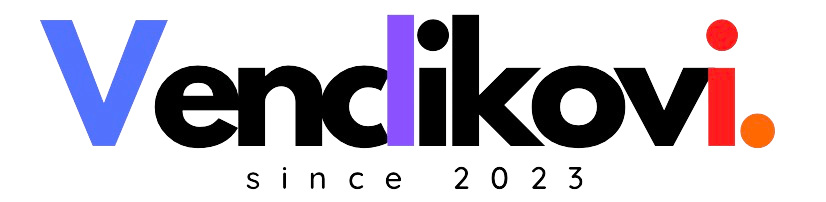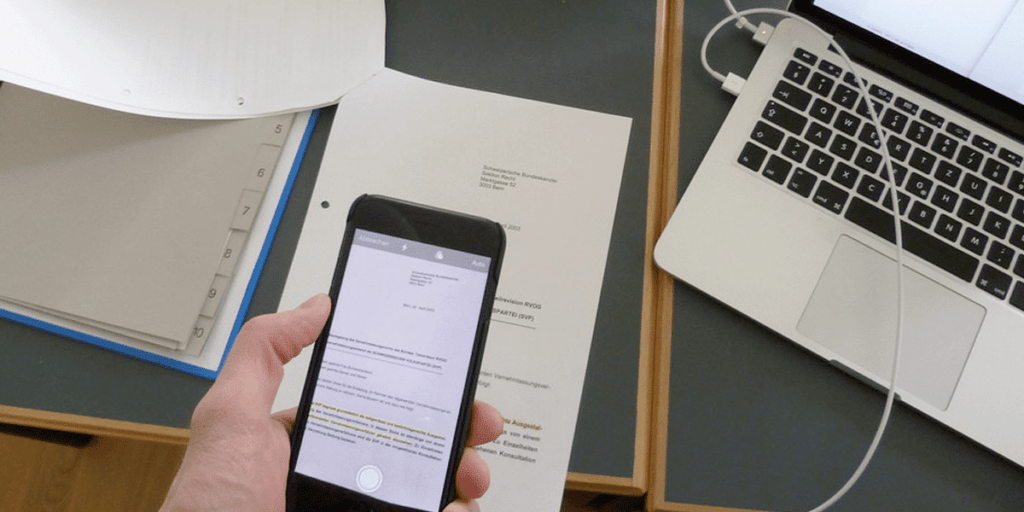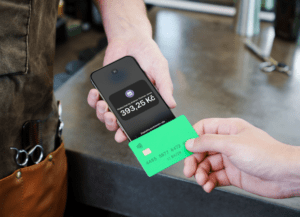Skenování dokumentů na iPhonu nebo iPadu je jednodušší, než byste si mohli myslet. Stačí mít po ruce aplikaci Poznámky, která je součástí iOS a iPadOS, a můžete okamžitě skenovat, podepisovat a upravovat dokumenty přímo na svém zařízení. Jak na to? Podívejme se na postup krok za krokem.
Naskenování dokumentu pomocí aplikace Poznámky
1. Otevřete aplikaci Poznámky
Nejprve otevřete aplikaci Poznámky na svém iPhonu nebo iPadu. Vyberte existující poznámku, do které chcete dokument přidat, nebo vytvořte novou.
2. Spusťte skenování dokumentu
- Klepněte na tlačítko Fotoaparát.
- Vyberte možnost Skenovat dokumenty.
3. Zaměřte fotoaparát na dokument
Namiřte fotoaparát na dokument, který chcete naskenovat. Pokud máte zapnutý automatický režim, dokument se naskenuje sám. V manuálním režimu stiskněte tlačítko spouště nebo tlačítka hlasitosti.
- Pokud je potřeba, přetáhněte rohy rámce tak, aby dokument odpovídal reálné velikosti.
- Po dokončení klepněte na Uchovat sken.
4. Uložení dokumentu
Pokud máte hotovo, klepněte na Uložit, nebo můžete do dokumentu přidat další stránky.
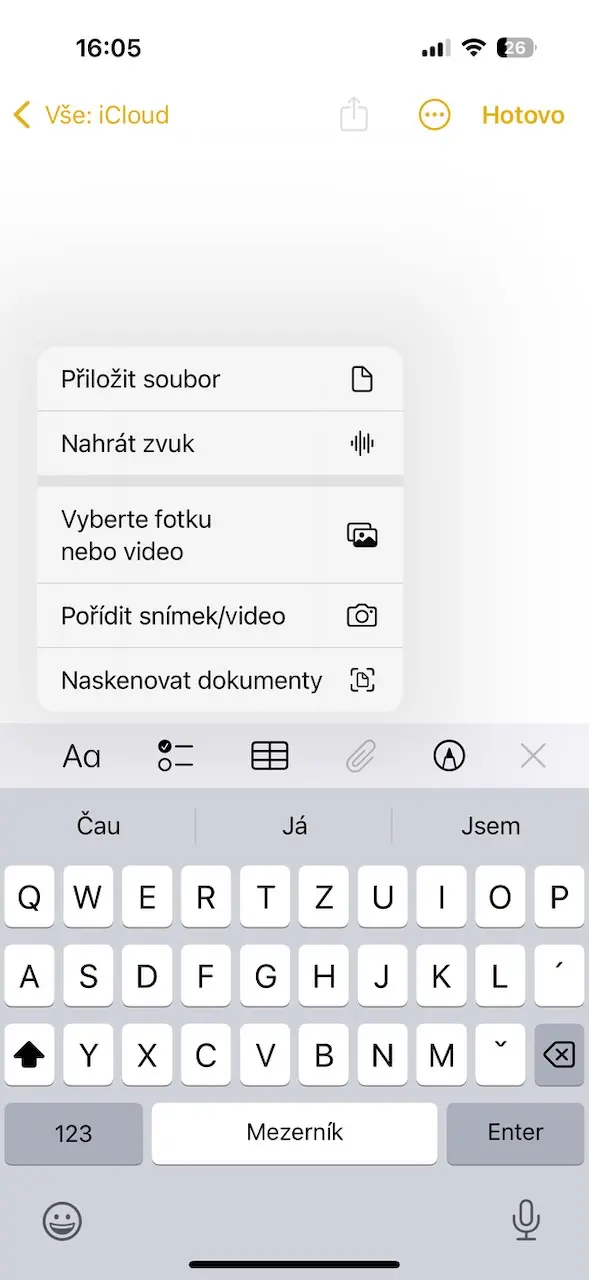

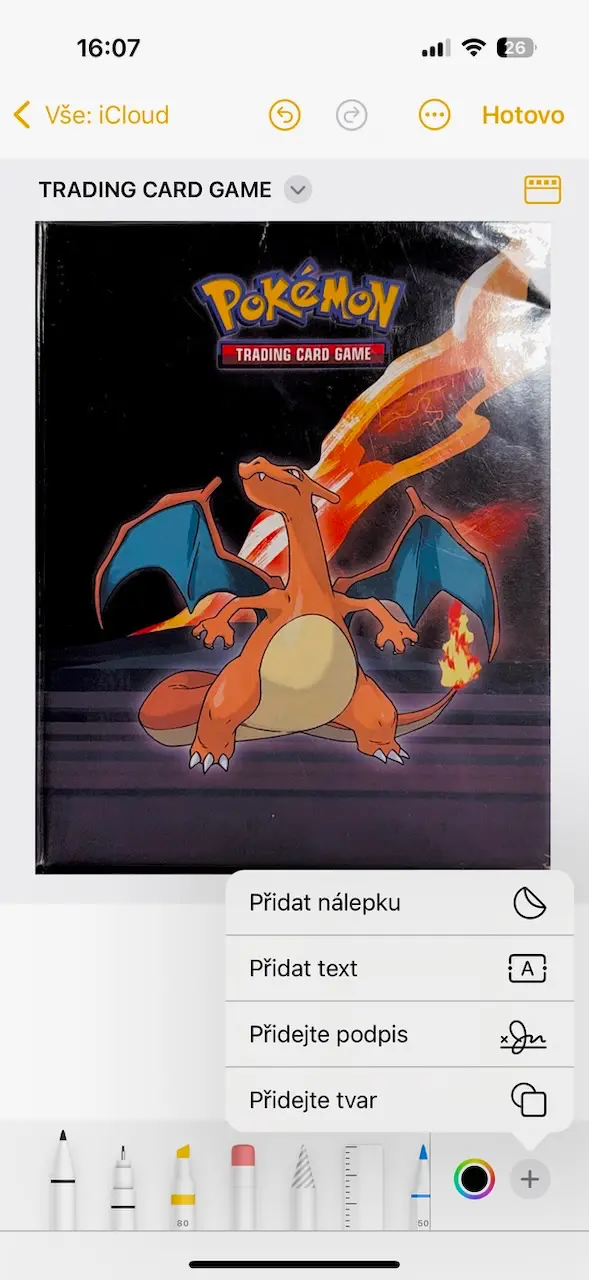
Jak podepsat dokument na iPhonu nebo iPadu
Díky aplikaci Poznámky lze jednoduše podepsat jakýkoli dokument. Stačí postupovat podle následujícího návodu.
1. Otevření dokumentu
Najděte dokument, který chcete podepsat, a otevřete jej v aplikaci Poznámky.
2. Použijte funkci Anotovat
- Klepněte na tlačítko Sdílet a poté na možnost Anotovat.
- Vyberte tlačítko Přidat a pak zvolte Podpis.
- Zde můžete přidat uložený podpis nebo vytvořit nový.
3. Umístění podpisu
Po přidání podpisu můžete upravit jeho velikost a umístit jej kamkoli na dokument.
4. Dokončení
Jakmile jste s umístěním podpisu spokojeni, klepněte na Hotovo.
Pokud preferujete ruční podpis, použijte prst nebo Apple Pencil (na kompatibilních zařízeních).
Doporučení: Mít své soukromí, data i osobní údaje na internetu v bezpečí je dnes důležitější než kdy dřív. Hackeři, sledování nebo únik dat se může týkat kohokoliv z nás. Udělejte jednoduchý krok k ochraně – Vyzkoušejte CyberGhost s 81% slevou a získejte 2 měsíce zdarma nebo NordVPN s 74% slevou a 3 měsíci zdarma. Chraňte si své soukromí!Výhody skenování pomocí iPhonu nebo iPadu
1. Žádný speciální software
Nemusíte stahovat žádné další aplikace. Funkce Poznámky je předinstalovaná na každém iPhonu a iPadu.
2. Rychlost a jednoduchost
Celý proces je intuitivní a zvládnete jej během několika vteřin. Odpadá nutnost hledat skener.
3. Kvalitní skeny
Fotoaparát iPhonu nabízí vysoké rozlišení, což zajišťuje kvalitní skenování dokumentů.
4. Bezpečnost
Vaše soubory zůstávají uložené na zařízení a neputují do žádných externích cloudových služeb, pokud to sami nezvolíte.
Tipy pro efektivní využití
1. Používejte Kontinuitu
Pokud vlastníte Mac, využijte funkci Fotoaparát v Kontinuitě. Umožní vám přímo z iPhonu nebo iPadu naskenovat dokument a přenést ho do počítače.
2. Záloha na iCloudu
Pro zajištění, že o dokumenty nepřijdete, synchronizujte si poznámky s iCloudem. Budou dostupné na všech zařízeních.
3. Využijte funkci Anotace naplno
Nejenže můžete přidávat podpisy, ale také označovat texty, kreslit nebo přidávat poznámky.
4. Optimalizace kvality skenů
Pro co nejlepší výsledky skenujte dokumenty na dobrém osvětlení a na rovné ploše.
Zajímavosti
- Aplikace Poznámky je k dispozici zdarma a stala se jednou z nejpoužívanějších funkcí iOS.
- Funkce skenování dokumentů byla poprvé zavedena v iOS 11 a od té doby se průběžně vylepšuje.
- Apple Pencil na iPadu umožňuje nejen podpis, ale také kreslení diagramů a psaní poznámek přímo na dokumenty.
Používání iPhonu nebo iPadu pro skenování a podepisování dokumentů je neskutečně praktické. Stačí pár kroků a máte dokument v digitální podobě připravený k odeslání nebo archivaci. Pokud jste to ještě nevyzkoušeli, rozhodně doporučuji tuto funkci prozkoumat. Ušetříte čas i nervy!
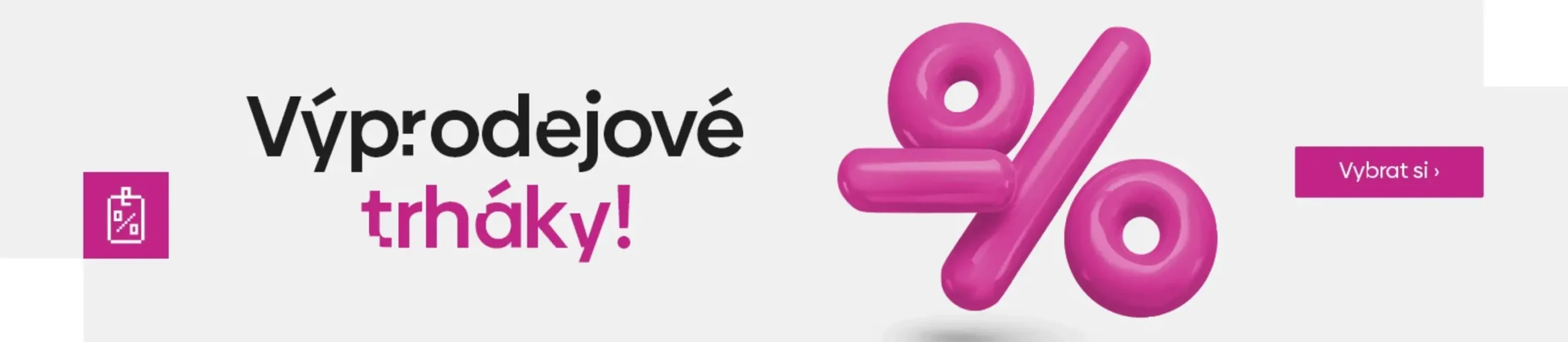
Vaše komentáře
Zatím nejsou žádné komentáře… Buďte první, kdo ho napíše.